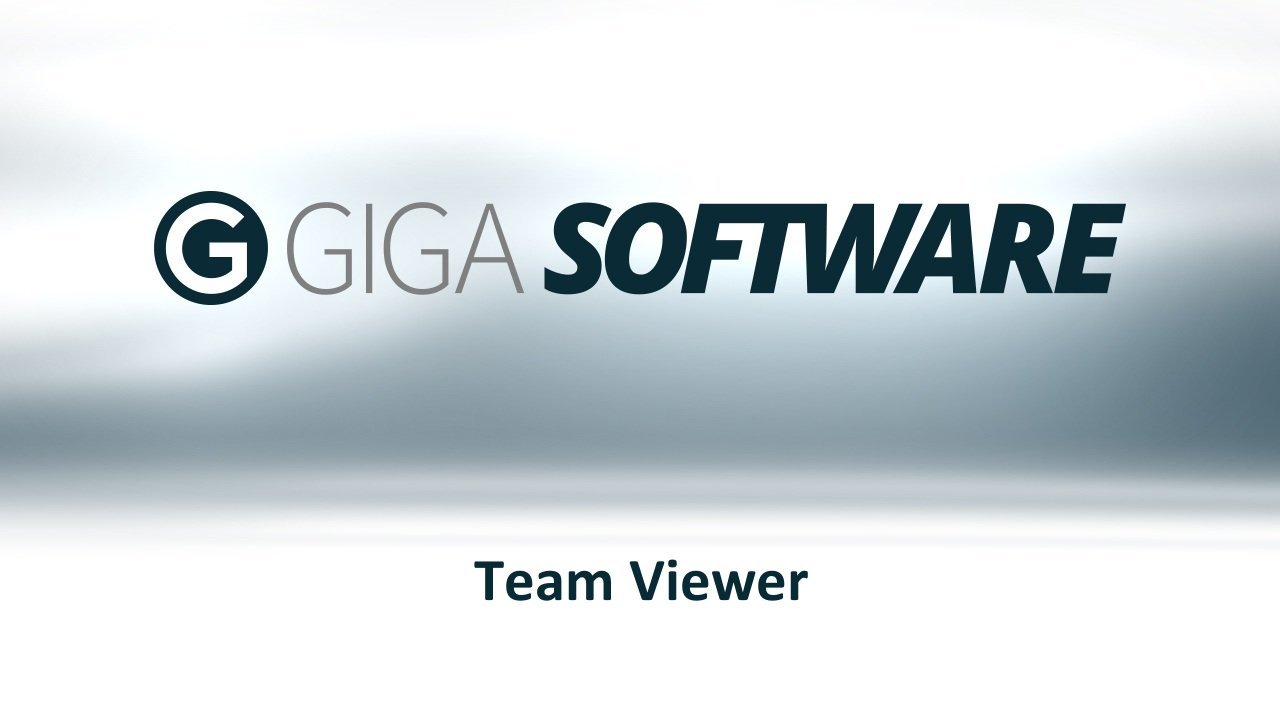Die Aufgaben Fernwartung, Remote Support und Desktop Sharing mit Voice over IP meistert der kostenlose TeamViewer Download mit Leichtigkeit.
Hinweis: Von TeamViewer existiert auch eine portable Version, die ihr nicht installieren müsst und so beispielsweise vom USB-Stick starten könnt:
Und es existieren TeamViewer-Apps für Android und iOS:
Der TeamViewer Download bringt das beliebteste Programm für Fernwartung und Desktop Sharing auf euren Rechner. Das Programm der TeamViewer GmbH ist ein Allrounder, der für fast alle Anliegen im Bereich Remote Support eine Antwort parat hat. Innerhalb weniger Sekunden könnt ihr über das Internet auf entfernte Rechner zugreifen und diese steuern, sofern der Besitzer dies erlaubt.
TeamViewer Download: Eine Sitzung starten
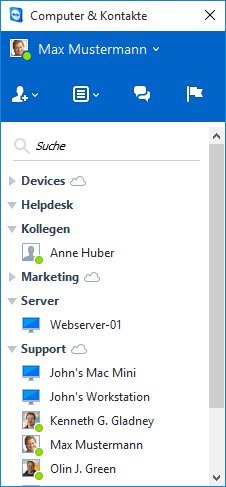
Stellt euch vor, ein Freund oder Bekannter hat ein Problem mit seinem Rechner, bei dem ihr weiterhelfen könntet, aber Zugriff zu seinem Rechner bräuchtet. Hierfür ist der TeamViewer Download die ideale Software. Er muss sich nicht einmal Software auf seinem Rechner installieren.
Der TeamViewer QuickSupport ist ein Programm, das ohne Installation auskommt und direkt gestartet werden kann. Nach dem Programmstart wird eine ID und ein Benutzerkennwort generiert, die euer Partner euch mitteilen muss, damit ihr euch mit dem Computer verbinden könnt.
Gebt diese Partner-ID nun bei euch in der TeamViewer Vollversion ein und klickt auf die Schaltfläche Mit Partner verbinden. Für die Nutzung mit dem QuickSupport sind die Modi Dateiübertragung und VPN nicht verfügbar, weshalb in einem solchen Fall nur die Fernwartung ausgewählt werden kann.
Nach dem Start der Verbindung werdet ihr nach dem entsprechenden Kennwort gefragt. Die Verbindung kommt nun zustande und ihr habt Zugriff auf den Desktop. Da TeamViewer für die Verbindung standardmäßig den Port für HTTP (Port 80) verwendet, der auch für das Surfen im Internet benötigt wird, müssen keine Anpassungen an eventuell bestehenden Firewalls vorgenommen werden.
Die Server des Herstellers vermitteln hierbei zwischen den beiden Rechnern. Die Verbindung wird komplett mithilfe einer 256bit AES-Verschlüsselung gesichert. Diese Technik wird auch bei SSL eingesetzt und gilt heutzutage als vollständig sicher.
Um eine private und stärker gesicherte VPN-Verbindung herzustellen, benötigt der zu steuernde Rechner zumindest die TeamViewer Host Software. Diese Software ist vor allem für den Dauereinsatz geeignet, da sie sich in Windows als Systemdienst einrichtet. Das Programm kann jedoch genauso beendet werden, sodass kein Fernzugriff mehr möglich ist.
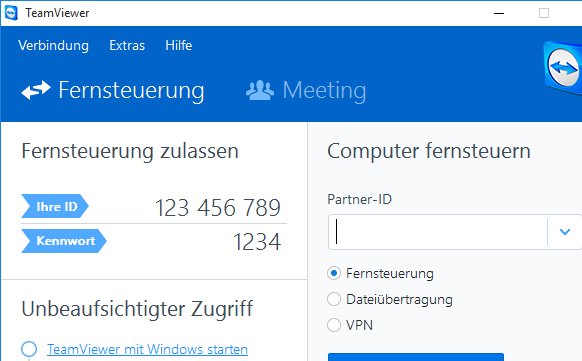
Meetings in TeamViewer veranstalten
TeamViewer kann nicht nur dazu verwendet werden, die Kontrolle über den eigenen Rechner „abzugeben“, sondern man kann auch einfach nur den Bildschirm teilen und andere Personen zu einem Meeting einladen. So könnt ihr Kollegen oder Geschäftspartner schnell und unkompliziert in einer Online-Präsentation vereinen.
In unserer Bilderstrecke haben wir die 25 wichtigsten Programme für Windows 10 zusammengestellt:
Beim Online-Meeting werden nicht nur die Bilder übertragen, sondern es kann auch Musik wiedergegeben werden, sodass auch Filme in voller Auflösung und mit Ton gezeigt werden können. Für ein TeamViewer Meeting können bis zu 25 Teilnehmer eingeladen werden.
Dafür müssen die Teilnehmer dank der Browserversion von TeamViewer nicht einmal TeamViewer installiert haben. Eine Internetverbindung und ein Browser reichen vollkommen aus.
Fazit: TeamViewer ist aufgrund seines Funktionsumfangs und seiner benutzerfreundlichen Oberfläche nicht nur eine Software zur Fernsteuerung, sondern auch gut geeignet, wenn man im Team Projekte bearbeiten will.
Vorteile | Nachteile |
|
|